Διαφήμιση
Οι περισσότερες δοκιμές ταχύτητας και συγκρίσεις το καθιστούν σαφές Το Chrome είναι το ταχύτερο πρόγραμμα περιήγησης στο Android Ποιο είναι το γρηγορότερο πρόγραμμα περιήγησης Android; 7 κορυφαίες εφαρμογές με κατάταξηΜε τόσα πολλά διαθέσιμα προγράμματα περιήγησης Android, ποια είναι τα πιο γρήγορα; Εδώ είναι οι καλύτερες εφαρμογές προγράμματος περιήγησης στο Android. Διαβάστε περισσότερα , αλλά αυτό δεν σημαίνει ότι δεν θα μπορούσε να είναι καλύτερο. Ενώ δεν υπάρχουν επεκτάσεις για το Chrome σε Android, υπάρχουν και άλλα κόλπα για να το εκθαμβωτικό.
Όσο θέλουμε το νέο Firefox για Android και την ουρά καρτελών του Η ουρά καρτελών του Firefox 42 για Android είναι καταπληκτική - Δοκιμάστε το τώρα!Η Mozilla κυκλοφόρησε μια νέα έκδοση beta του δημοφιλούς προγράμματος περιήγησης ιστού Firefox και έχει μια φανταστική λειτουργία για smartphone Android. Η ουρά καρτέλας ανοίγει εξωτερικούς συνδέσμους αργότερα στο παρασκήνιο στον Firefox. Διαβάστε περισσότερα , αυτή είναι μια δυνατότητα που δεν μπορεί να αναπαραχθεί στο Chrome. Υπάρχουν όμως πολλοί άλλοι. Το μόνο που χρειάζεστε είναι το σταθερό Chrome για Android, αν και τα παρακάτω κόλπα θα λειτουργούσαν επίσης με το
Προγραμματιστής Chrome ή Chrome Beta εκδόσεις.Κατεβάστε:Chrome για Android (Ελεύθερος)
Τι είναι οι σημαίες του Chrome;

Το Google Chrome διαθέτει μερικές πειραματικές λειτουργίες ή ρυθμίσεις σε κάθε έκδοση που δεν είναι ενεργοποιημένες από προεπιλογή, αλλά οι περίεργοι χρήστες μπορούν να δοκιμάσουν να τις δοκιμάσουν. Αυτά αρχειοθετούνται στην ενότητα "Σημαίες του Chrome", στις οποίες μπορείτε να αποκτήσετε πρόσβαση μεταβαίνοντας:
chrome: // σημαίες
Δεδομένου ότι οι σημαίες είναι πειραματικές λειτουργίες, πρέπει να γνωρίζετε ότι ενδέχεται να μην λειτουργούν τέλεια και ενδέχεται να προκαλέσουν προβλήματα με άλλες εφαρμογές. Εάν το παρατηρήσετε, απλώς επαναφέρετε όποια αλλαγή κάνατε.
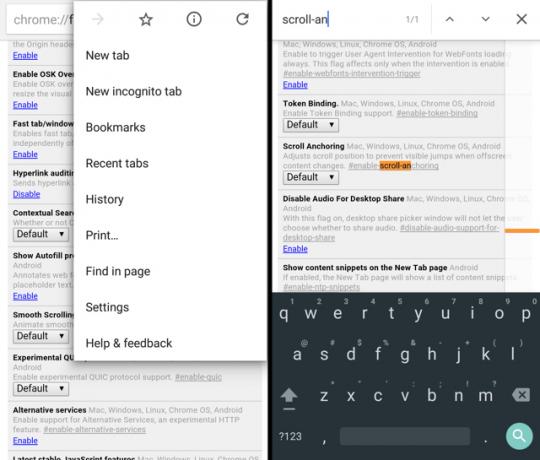
Οπως ακριβώς τις κρυφές σημαίες του Chrome για τη βελτίωση της περιήγησης στην επιφάνεια εργασίας Επιταχύνετε το Chrome αλλάζοντας αυτές τις 8 σημαίεςΕνώ πολλοί άνθρωποι ισχυρίζονται ότι το Chrome είναι ένα γουρούνι μνήμης, είναι δυνατό να βελτιωθεί σημαντικά η ταχύτητα του προγράμματος περιήγησής σας, τροποποιώντας μερικές "σημαίες". Εδώ είναι τα οκτώ καλύτερα τσιμπήματα που μπορείτε να κάνετε σήμερα. Διαβάστε περισσότερα , μπορείτε επίσης να υπερφορτίσετε το Chrome για Android εάν γνωρίζετε ποιες σημαίες να παίξετε. Εκεί μπαίνει αυτή η λίστα. Για κάθε σημαία, θα σας δώσουμε μια απευθείας διεύθυνση για επίσκεψη ή μια φράση-κλειδί για να εισαγάγετε την επιλογή "Εύρεση στη σελίδα".
Τώρα θυμηθείτε, μόλις ενεργοποιήσετε ή απενεργοποιήσετε οποιαδήποτε σημαία, θα σας ζητηθεί ένα κουμπί Επανεκκίνησης τώρα όπως:
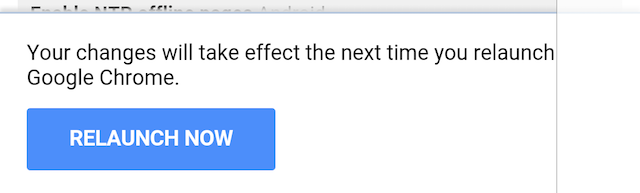
Οι νέες ρυθμίσεις ισχύουν μόνο μετά την επανεκκίνηση του Chrome, πράγμα που σημαίνει ότι όλες οι ανοιχτές καρτέλες θα κλείσουν. Επομένως, σας συμβουλεύουμε να το κάνετε αυτό αφού ολοκληρώσετε τη δημιουργία σελιδοδεικτών σε σημαντικές καρτέλες, επειδή είναι πιθανό να τις χάσετε σε αυτήν τη διαδικασία.
Διακοπή συνδέσμων Αλλαγή θέσης ως φόρτωση σελίδας
Αυτό είναι ένα από τα τα πιο ενοχλητικά πράγματα σχετικά με το κλικ 7 Καταστροφικά λάθη κλικ ποντικιού που δεν θέλετε να κάνετεΒάλτε σε λάθος χέρια, το ποντίκι θα μπορούσε να μετατραπεί σε καταστρεπτικό εργαλείο. Σας παρουσιάζουμε ποιες ρουτίνες ποντικιού μπορεί να θεωρείτε δεδομένες και πώς απορρίπτουν λιγότερο έμπειρους χρήστες. Διαβάστε περισσότερα στο δίκτυο. Θα ανοίξετε μια σελίδα, θα δείτε έναν σύνδεσμο και θα την αγγίξετε - αλλά λίγο πριν το δάχτυλό σας χτυπήσει την οθόνη, ο σύνδεσμος πηγαίνει κατά μία γραμμή προς τα κάτω ή χαμηλά και πατάτε κατά λάθος έναν ανεπιθύμητο σύνδεσμο. Αυτό συμβαίνει συνήθως επειδή ένα νέο στοιχείο στη σελίδα φορτώνεται σε αυτό το δευτερόλεπτο, αλλά χρειάζεται πολύ απογοητευτικά για να μεταβείτε στην επόμενη σελίδα, να επιστρέψετε σε αυτήν και, στη συνέχεια, να πατήσετε τη σωστή.
Η εύκολη επιδιόρθωση είναι μέσω ενός απλού διακόπτη που θα διασφαλίσει ότι ο σύνδεσμος δεν θα κινείται ακόμη και κατά τη φόρτωση της σελίδας.
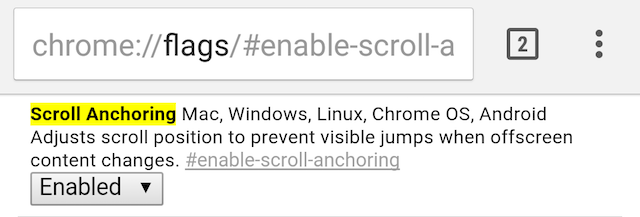
Δείτε πώς μπορείτε να το ενεργοποιήσετε. Παω σε:
chrome: // flags / # enable-scroll-anchoring
Ή αναζητήστε αυτήν τη βασική φράση στο "Εύρεση στη σελίδα":
αγκύρωση κύλισης
Μόλις το ενεργοποιήσετε, επανεκκινήστε το Chrome. Την επόμενη φορά που θα είστε έτοιμοι να κάνετε κλικ σε έναν σύνδεσμο κατά τη φόρτωση μιας σελίδας, απλώς προχωρήστε και αγγίξτε τον χωρίς να ανησυχείτε για την οθόνη που πηδάει και χάνει τον στόχο σας.
Ενεργοποιήστε τη "Λειτουργία ανάγνωσης" για ευκολότερη ανάγνωση
Ενας από τα κρυμμένα πετράδια στο iOS 9 10 κρυφές λειτουργίες iOS 9 που ενδέχεται να μην έχετε παρατηρήσειΑπό την εξοικονόμηση ζωής της μπαταρίας σας έως την προστασία του απορρήτου σας, ακολουθούν 10 προσθήκες iOS 9 που σίγουρα αξίζουν τα 15 λεπτά της φήμης τους. Διαβάστε περισσότερα είναι η βελτιωμένη λειτουργία ανάγνωσης του Safari, η οποία αφαιρεί μια σελίδα με όλα τα μη απαραίτητα στοιχεία, ώστε να μπορείτε να διαβάσετε ένα άρθρο χωρίς να ενοχλείτε από διαφημίσεις ή χιλιάδες συνδέσμους προς άλλα άρθρα στον ίδιο ιστότοπο. Λοιπόν, το Chrome σε Android το έχει και ως κρυφό χαρακτηριστικό.
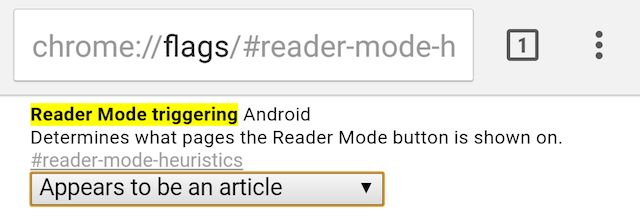
Δείτε πώς μπορείτε να το ενεργοποιήσετε. Παω σε:
chrome: // flags / # αναγνώστης-λειτουργία-ευρετικές
Ή αναζητήστε αυτήν τη βασική φράση στο "Εύρεση στη σελίδα":
Λειτουργία αναγνώστη
Στην ενότητα "Λειτουργία ανάγνωσης που ενεργοποιεί το Android", αλλάξτε "Προεπιλογή" σε "Πάντα" ή "Εμφανίζεται ως άρθρο". Θα το συνιστούσα, έτσι ώστε να μην μετατρέψετε κατά λάθος μια σελίδα του Amazon σε προβολή τύπου άρθρου.
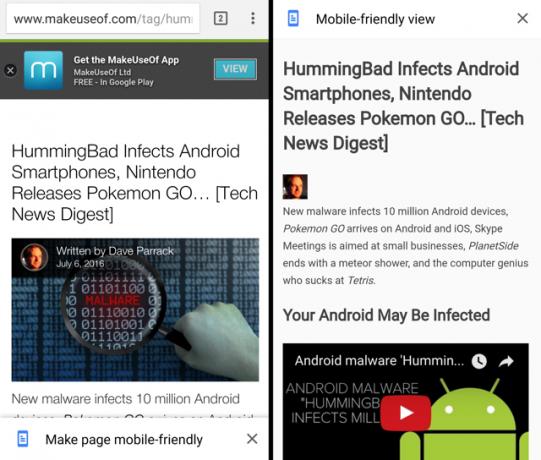
Τώρα κάθε φορά που διαβάζετε ένα άρθρο, θα εμφανίζεται λίγο αναδυόμενο παράθυρο στο κάτω μέρος της οθόνης και θα σας ρωτάει αν θέλετε να κάνετε τη σελίδα φιλική προς κινητά. Πατήστε αυτό και θα αφαιρέσει τη σελίδα των μη απαραίτητων στοιχείων για μια καθαρή εμπειρία ανάγνωσης.
Μην ανοίξετε δύο φορές την ίδια σελίδα
Η διαχείριση καρτελών είναι ένα μεγάλο πρόβλημα στο Chrome επιτραπέζιου υπολογιστή Διαχείριση κύριων καρτελών στο Chrome με αυτές τις ενσωματωμένες δυνατότητεςΉρθε η ώρα να διαχειριστείτε τη διαχείριση καρτελών στο Chrome. Ας δούμε τι είναι δυνατό χωρίς να εγκαταστήσετε μια επέκταση. Διαβάστε περισσότερα και ακόμη μεγαλύτερο στο Android. Όταν έχετε ανοίξει αρκετές καρτέλες, είναι δύσκολο να περιηγηθείτε ή να γνωρίζετε τι έχετε ήδη ανοίξει. Συχνά, θα καταλήξετε να ανοίγετε έναν από τους αγαπημένους σας ιστότοπους δύο φορές, αφού πατήσετε "Νέα καρτέλα" και η συντόμευση του ιστότοπου από την ταχεία κλήση είναι πιο εύκολη από την αναζήτηση.
Φυσικά, αυτό έχει επιζήμια επίδραση στη μνήμη RAM του τηλεφώνου σας Android και στη γενική απόδοση. Μια ρύθμιση του Chrome προσπαθεί να το διορθώσει. Αν εσύ χρησιμοποιήστε το Facebook στο Chrome όπως θα έπρεπε Πώς το Facebook καταστρέφει το Android σας (και τι μπορείτε να κάνετε)Εάν ενδιαφέρεστε για τη διάρκεια ζωής της μπαταρίας, την απόδοση ή το απόρρητο, θα θέλετε να απεγκαταστήσετε την επίσημη εφαρμογή Facebook και να χρησιμοποιήσετε μία από αυτές τις εναλλακτικές λύσεις. Διαβάστε περισσότερα και πατώντας το εικονίδιο του από την ταχεία κλήση, το Chrome θα σας μεταφέρει στην ήδη ανοιχτή καρτέλα Facebook αντί να φορτώσει ξανά τον ιστότοπο σε μια νέα καρτέλα.

Δείτε πώς μπορείτε να το ενεργοποιήσετε. Παω σε:
chrome: // flags / # ntp-switch-to-υπάρχουσα καρτέλα
Ή αναζητήστε αυτήν τη βασική φράση στο "Εύρεση στη σελίδα":
μετάβαση σε υπάρχον
Αλλαγή "Μετάβαση σε υπάρχουσα καρτέλα για προτάσεις Σελίδας νέας καρτέλας" σε "Αντιστοίχιση με όνομα κεντρικού υπολογιστή". Με αυτόν τον τρόπο, θα ανακατευθυνθείτε αυτόματα σε μια ανοιχτή καρτέλα αντί να κάνετε το Chrome σας να κάνει την ίδια εργασία δύο φορές. Αποδοτικότητα!
Ανοίξτε τα αποτελέσματα αναζήτησης πιο γρήγορα
Το Google Chrome είναι Το κύριο πλαίσιο είναι ένα ισχυρό εργαλείο 11 Γρήγορα κόλπα για να γίνετε χρήστης του Chrome Omnibox PowerΘέλετε να γίνετε χρήστης Power Omnibox και να εξοικονομήσετε πολύ χρόνο και πλήκτρα; Το μόνο που χρειάζεστε είναι μερικές καλές επεκτάσεις και λίγη γνώση για το πώς να τροποποιήσετε τις ρυθμίσεις αναζήτησης ... Διαβάστε περισσότερα , επιτρέποντάς σας να αναζητήσετε και να ανοίξετε συνδέσμους, εκτός από διάφορες άλλες εργασίες. Ωστόσο, η αναζήτηση είναι το κύριο χαρακτηριστικό της, καθώς λαμβάνετε αποτελέσματα Google σχεδόν αμέσως. Δεν θα ήταν τακτοποιημένο εάν οι σύνδεσμοι φορτώθηκαν επίσης τόσο γρήγορα όταν τους αγγίξατε; Λοιπόν, υπάρχει ένα τέχνασμα για να τα επιταχύνει.
Όταν πατάτε ένα από αυτά τα αποτελέσματα συνδέσμου, το Chrome για Android ξεκινά τη φόρτωση του προορισμού, ένα στοιχείο κάθε φορά. Ωστόσο, η Google έχει ήδη αποθηκεύσει αυτήν τη σελίδα στην κρυφή μνήμη και γνωρίζει τους πόρους που χρειάζεται η σελίδα βάσει στοιχείων. Επομένως, εάν ενεργοποιήσετε το "Prefetch hasil αναζήτησης", τότε το Chrome θα μιλήσει στο Google για να φορτώσει έξυπνα αυτούς τους άλλους κρίσιμους πόρους παράλληλα με τη σελίδα.

Δείτε πώς μπορείτε να το ενεργοποιήσετε. Παω σε:
chrome: // flags / # prefetch-search-results
Ή αναζητήστε αυτήν τη βασική φράση στο "Εύρεση στη σελίδα":
προσχέδιο
Είναι λίγο περίπλοκο, αλλά αξίζει τον κόπο. Το τελικό αποτέλεσμα, σύμφωνα με την Google, είναι ότι η σελίδα σας φορτώνει 100-150 χιλιοστά του δευτερολέπτου πιο γρήγορα. Και όχι, δεν επιβαρύνεστε με επιπλέον χρεώσεις δεδομένων. Το πρόγραμμα περιήγησής σας ανοίγει την ίδια σελίδα που θα είχε διαφορετικά, αλλάζει απλώς τη σειρά των πραγμάτων.
Αποθήκευση σελίδων εκτός σύνδεσης, συμπεριλαμβανομένων των πρόσφατων καρτελών
Βλέπετε μια σελίδα κατά την περιήγηση. Ξέρετε ότι είναι ενδιαφέρον, αλλά θέλετε να το ελέγξετε αργότερα. Γιατί θα πρέπει να φορτώσετε ξανά το άρθρο όταν επιστρέψετε σε αυτό; Υπάρχει ένας εύκολος τρόπος για να το αποθηκεύσετε εκτός σύνδεσης στο Chrome, καθιστώντας το ένα από τα τις καλύτερες εφαρμογές Android εκτός σύνδεσης για διαβίωση χωρίς δεδομένα 10 βασικές εφαρμογές Android εκτός σύνδεσης για άτομα χωρίς δεδομένα κινητής τηλεφωνίας ή Wi-FiΑκολουθούν οι καλύτερες εφαρμογές Android που λειτουργούν εκτός σύνδεσης, είτε δεν έχετε πρόγραμμα δεδομένων είτε βρίσκεστε σε περιοχή χωρίς υπηρεσία. Διαβάστε περισσότερα .

Δείτε πώς μπορείτε να το ενεργοποιήσετε. Παω σε:
chrome: // flags / # offline-pages-mode
Ή αναζητήστε αυτήν τη βασική φράση στο "Εύρεση στη σελίδα":
Λειτουργία εκτός σύνδεσης-σελίδων
Αυτό είναι το πρώτο βήμα. Σε αυτό, θα σας ζητηθεί "Ενεργοποίηση ως σελιδοδείκτες" ή "Ενεργοποίηση ως αποθηκευμένες σελίδες" και θα πρέπει να επιλέξετε τον τελευταίο.
Τώρα, κάθε φορά που "προσθέτετε αστέρι" σε μια σελίδα στο Chrome, θα αποθηκεύεται εκτός σύνδεσης, με εικόνες και όλα τα άλλα στοιχεία. Θέλετε μια σελίδα εκτός σύνδεσης; Απλά το αστέρι. Μπορείτε να έχετε πρόσβαση σε αυτά ανά πάσα στιγμή Μενού > Αποθηκευμένες σελίδες.
Σίγουρα, θα μπορούσατε να χρησιμοποιήσετε Pocket για Android για να το διαβάσετε αργότερα Pocket 5 για Android: Ένας στιλβωμένος τρόπος αποθήκευσης περιεχομένου για ανάγνωση αργότεραΟ Ιστός είναι γεμάτος γάτες. Σοβαρά, είναι παντού. Έτσι είναι και άλλα ανόητα μιμίδια και πολλά άλλα πράγματα που συνωμοτούν για να κλέψουν την προσοχή σας. Λοιπόν, πώς αφιερώνετε χρόνο για να διαβάσετε τα καλά πράγματα; Διαβάστε περισσότερα , αλλά υπηρεσίες όπως το Pocket δεν λειτουργούν καλά με κάθε ιστότοπο εκεί έξω, ειδικά πράγματα όπως μια συζήτηση στο αγαπημένο σας φόρουμ.
Όπου αυτή η λειτουργία εκτός σύνδεσης είναι πραγματικά χρήσιμη είναι όταν περιηγείστε στο Διαδίκτυο και ξαφνικά χάνετε τη συνδεσιμότητα. Δυστυχώς, οι καρτέλες που επισκεφτήκατε δεν είναι πλέον διαθέσιμες. Εκτός αν ενεργοποιήσετε μια άλλη σημαία…
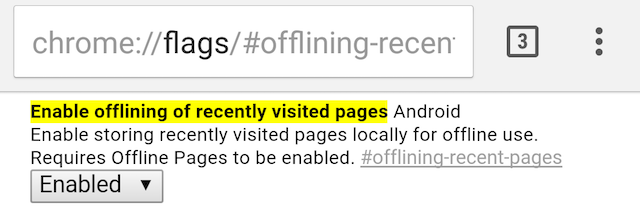
Δείτε πώς μπορείτε να το ενεργοποιήσετε. Παω σε:
chrome: // flags / # offlining-πρόσφατες σελίδες
Ή αναζητήστε αυτήν τη βασική φράση στο "Εύρεση στη σελίδα":
Εκτός σύνδεσης
Η ενεργοποίηση του offline των σελίδων που επισκεφτήκατε πρόσφατα και το Android θα δημιουργήσει αυτόματα ένα αντίγραφο εκτός σύνδεσης, ώστε να μπορείτε να πατήσετε το κουμπί "Πίσω" και να συνεχίσετε να επιστρέφετε, σε αντίθεση με το μήνυμα σφάλματος σύνδεσης.
Δείξτε μας μια δροσερή σημαία!
Ας ελπίσουμε ότι αυτή η λίστα θα σας βοηθήσει να κάνετε το Chrome σας πολύ καλύτερο από το παρελθόν. Μερικές από τις παλαιότερες σημαίες δεν λειτουργούν πλέον, όπως το φημισμένο τσίμπημα RAM, αλλά είμαστε πάντα στην ευχάριστη θέση να ακούσουμε για άλλους τρόπους επιτάχυνσης του Chrome.
Εάν γνωρίζετε μια ωραία σημαία Chrome ή άλλη ρύθμιση, πείτε μας στα παρακάτω σχόλια! Ή αν έχετε άλλες συμβουλές για τις παραπάνω σημαίες, αυτό είναι επίσης ευπρόσδεκτο.
Ο Μίχιρ Πάτκαρ γράφει για την τεχνολογία και την παραγωγικότητα όταν δεν παρακολουθεί εκ νέου τρεξίματα.
